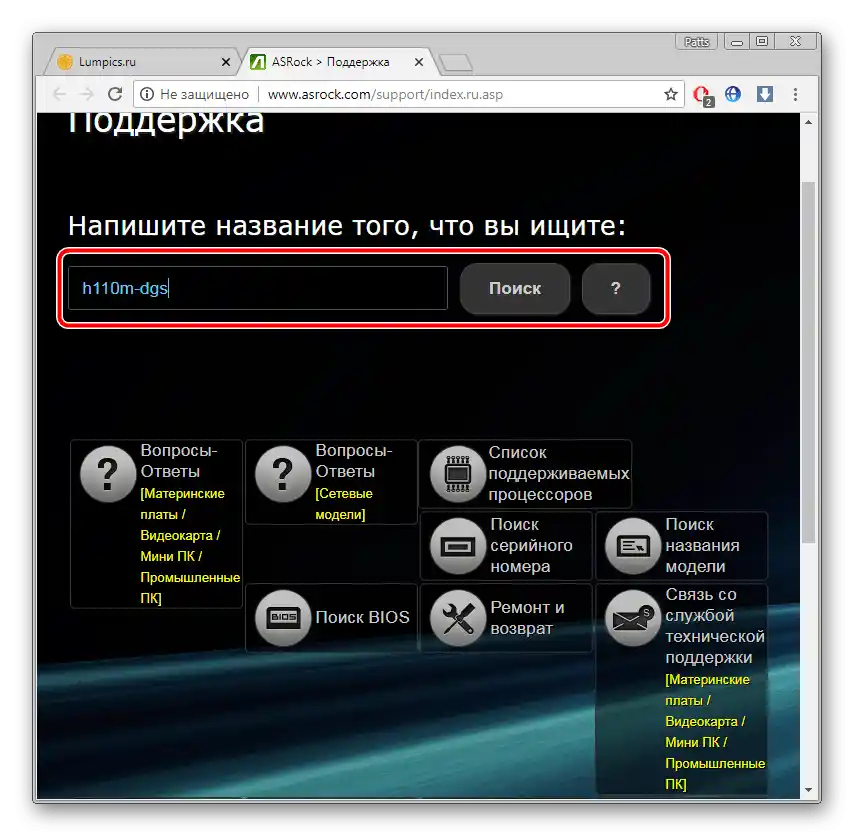Vsebina:
Način 1: Sprememba ločljivosti
Na splošno je slika na računalniškem zaslonu zamegljena zaradi nepravilno nastavljene ločljivosti. Na primer, če ima vaš monitor maksimalno ločljivost 1920×1080, in je nastavljena višja vrednost, bo slika verjetno izgubila ostrino. To lahko izboljšate z nastavitvijo pravih parametrov, kar se izvede s pomočjo vgrajenih orodij Windows 10:
- Z desno miškino tipko kliknite na prosto območje namizja, nato iz kontekstnega menija izberite "Nastavitve zaslona".
- Na zavihku "Zaslon", v meniju "Ločljivost" preverite razpoložljive možnosti. Če je ob eni od vrednosti napis "Priporočeno", jo najprej izberite.
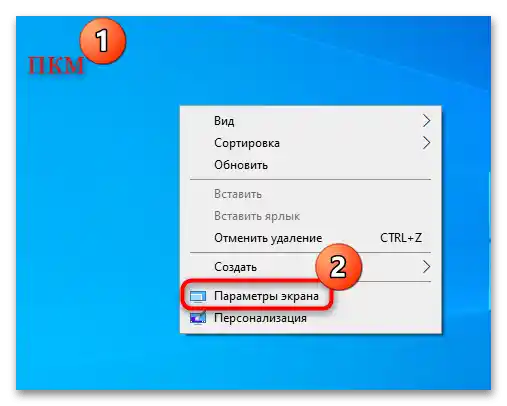
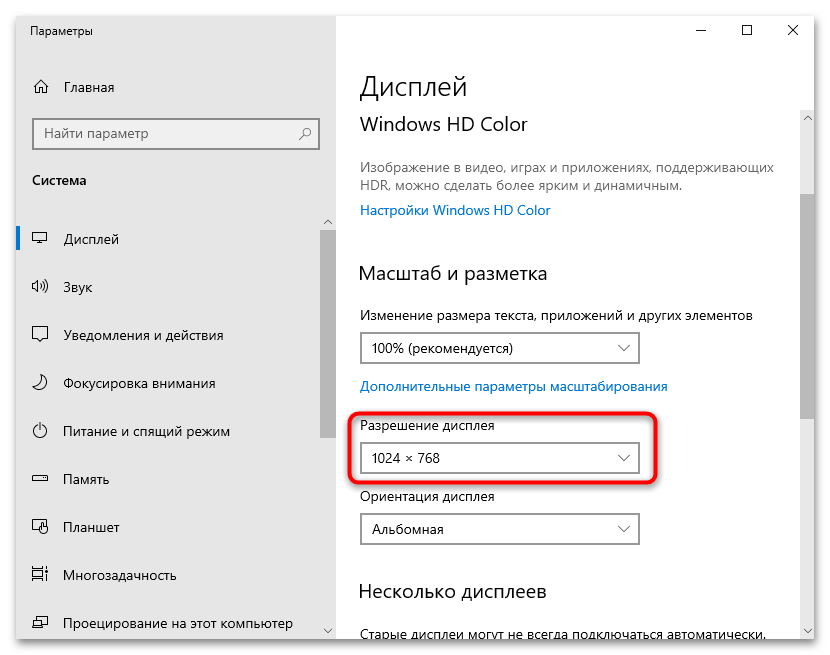
Lahko se tudi seznanite z našim ločenim gradivom o načinih določanja maksimalne ločljivosti vašega zaslona.
Več informacij: Določitev maksimalne ločljivosti v Windows 10
Preverite, ali se je ostrina izboljšala kot rezultat izbire ene od možnosti ločljivosti. Če to ni pomagalo, preidite na naslednje načine.
Način 2: Nastavitev povečave
Pri nepravilno nastavljeni povečavi je lahko ostrina monitorja prav tako zmanjšana.Za pravilno nastavitev pojdite v razdelek s parametri zaslona, tako da sledite korakom 1 in 2 iz prejšnjih navodil, vendar v bloku "Povečava in postavitev" razširite meni "Sprememba velikosti besedila, aplikacij in drugih elementov" in prav tako poiščite priporočeno vrednost parametra.
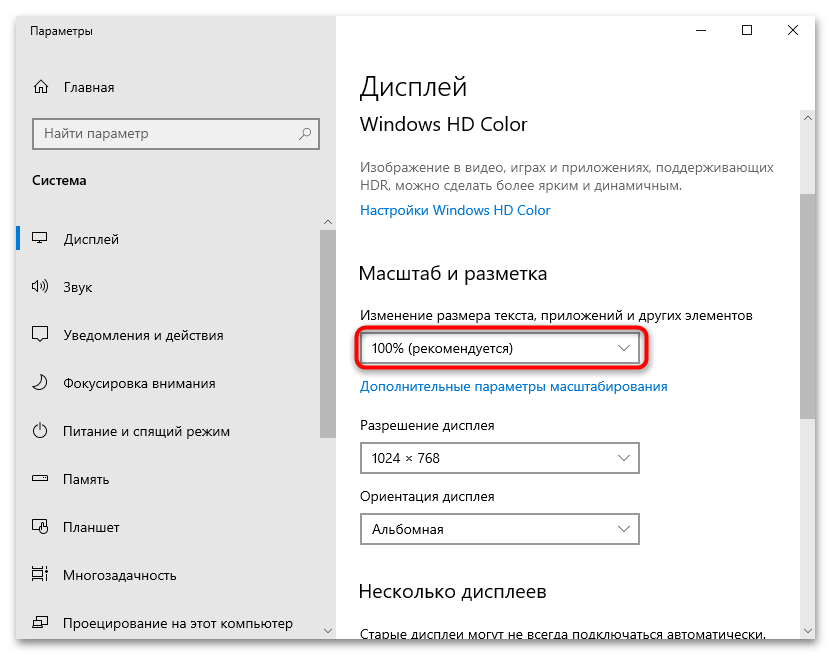
V nekaterih primerih bo po izbiri povečave morda potrebno ponovno prijaviti v svoj račun (ali ponovno zagnati računalnik). Če ne želite ponovno zagnati, kliknite gumb "Start", nato kliknite na avatar računa in iz menija izberite "Izhod". Pred tem shranite vse pomembne podatke v odprtih aplikacijah.
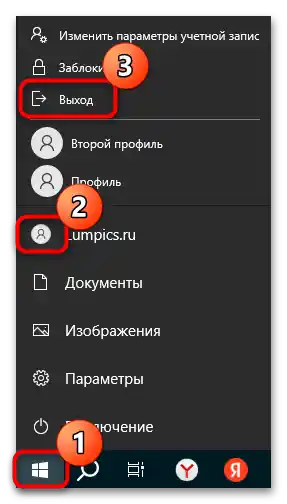
Če po nastavitvi priporočene vrednosti povečave ni prišlo do sprememb, izberite na podoben način vrednost "100%". Tako boste onemogočili povečavo slike na zaslonu.
Pod pogojem, da je vzrok za nejasen zaslon v tem, bi morala biti težava rešena. Vendar pa je v Windows 10 implementiranih še nekaj dodatnih možnosti, ki omogočajo nastavitev jasnosti monitorja:
- V razdelku "Zaslon" privzetih "Parametrov" kliknite na vrstico "Dodatne možnosti povečave".
- V prikazanem oknu omogočite možnost "Dovoli Windows, da popravi zamegljenost v aplikacijah", tako da preklopite stikalo v aktivno stanje.
- Če jasnost ni dovolj nastavljena, lahko poskusite ročno izbrati vrednost povečave. V tem istem oknu poiščite polje za ročni vnos parametrov, kjer lahko izberete vrednost od 100% do 500%. Na primer, če imate priporočeno 125%, poskusite izbrati vrednost med 110% in 120%, nato pa kliknite gumb "Uporabi".
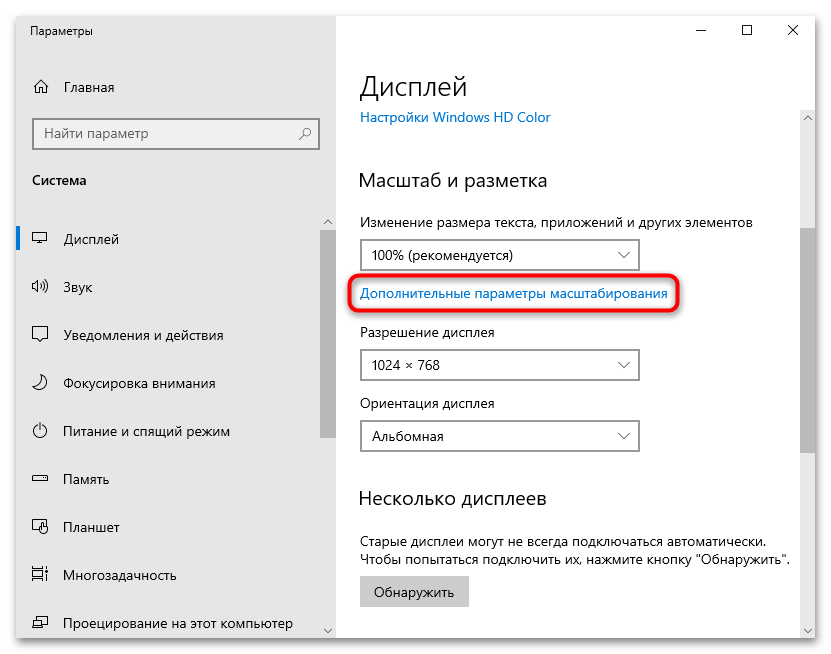
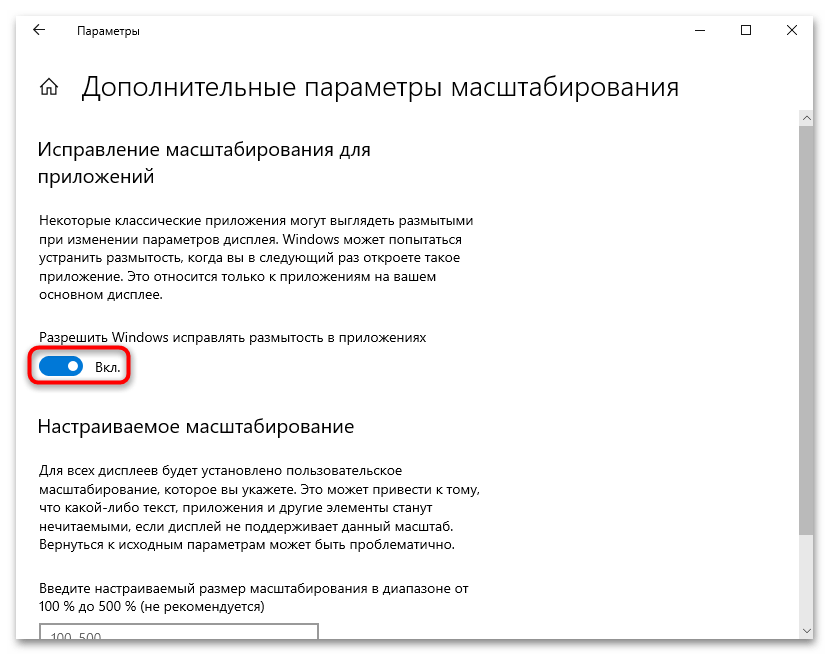
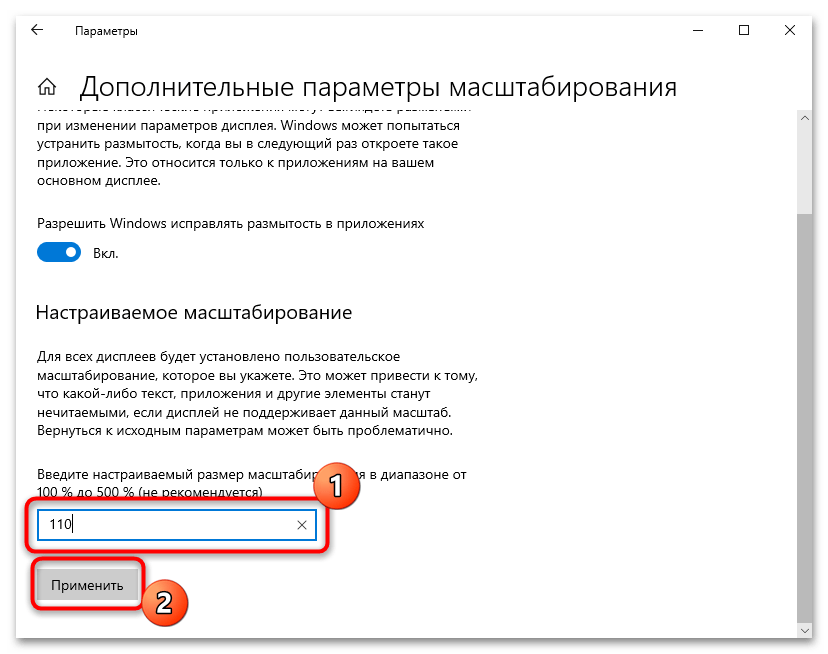
Če je vse pravilno opravljeno, obstaja verjetnost, da bo slika na zaslonu postala bolj jasna.
Način 3: Odpravljanje zamegljenih pisav
V operacijskem sistemu lahko nastavite prikaz pisav in njihovo jasnost. Ko se zdijo preveč zamegljene in slabo berljive, je smiselno uporabiti vgrajeno tehnologijo ClearType v Windows 10, ki je namenjena gladkemu prikazu pisav.Bistvo njenega dela je, da se dogaja večkratno senčenje, kar zagotavlja bolj jasno in gosto besedilo na zaslonu. V tem primeru se seznanite z našim ločenim gradivom, kjer je opisano, kako delati s to funkcijo.
Več informacij: Popravljanje zamegljenih pisav v Windows 10
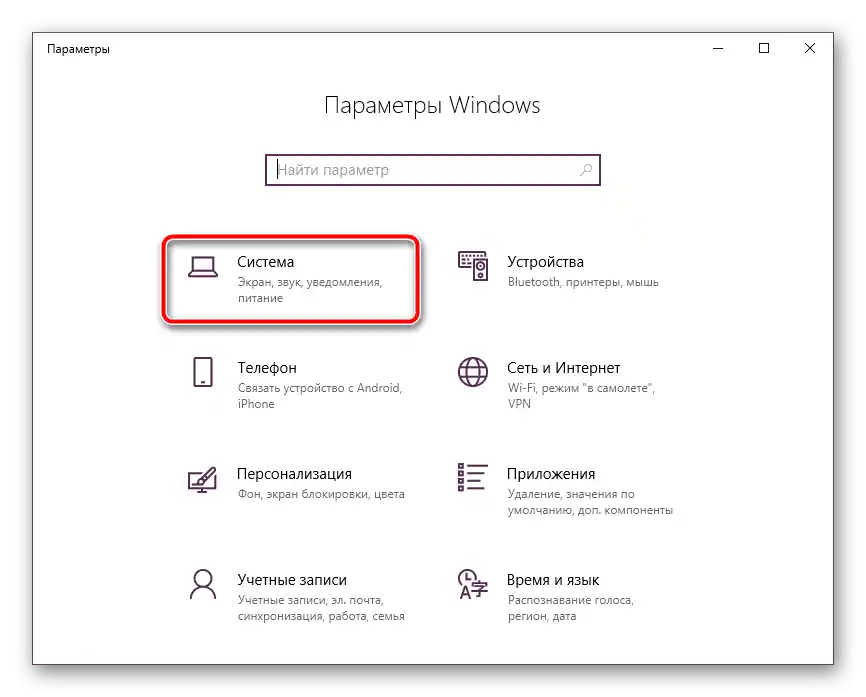
Način 4: Kalibracija zaslona
Kalibracija zaslona zagotavlja pravilno prikazovanje vsebine na monitorju, vključno s barvami in ostrino. Predstavlja postopek nastavitve barvne reprodukcije, svetlosti in kontrasta, kar omogoča, da je slika bolj naravna in udobna. Za nastavitev parametrov monitorja lahko uporabite tako vnaprej nastavljene možnosti sistema kot tudi posebne aplikacije tretjih oseb, o čemer smo že podrobneje pisali v ločenem članku.
Več informacij: Kalibracija zaslona prenosnika
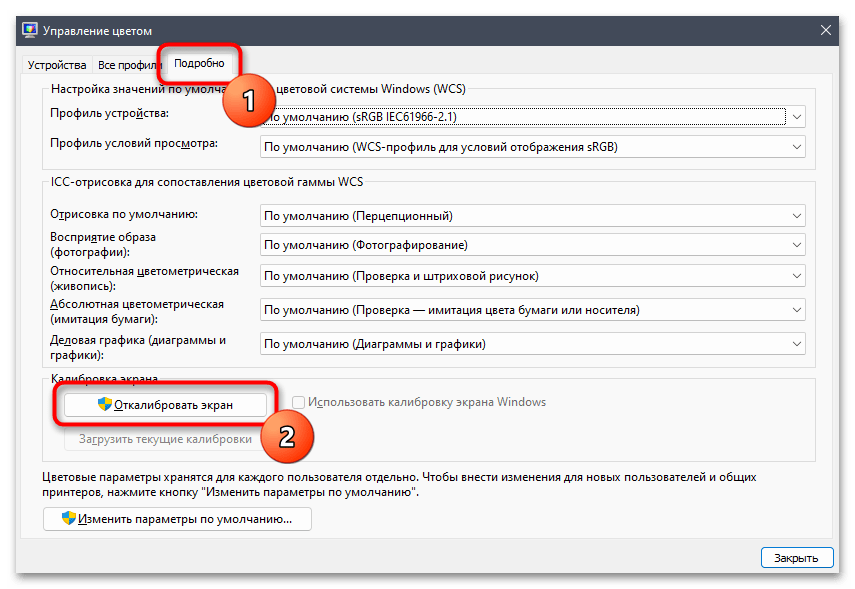
Način 5: Popravljanje težav z gonilniki
Če nobena od zgoraj opisanih metod ni pomagala pri nastavitvi ostrine zaslona, je težava morda v programski opremi video adapterja, samega monitorja ali celo matične plošče. V tem primeru je smiselno preveriti razpoložljivost posodobitev za gonilnike komponent in jih po potrebi namestiti ali celo ponovno namestiti. Kar zadeva prenosnike ali osebne računalnike, kjer je več kot en vgrajen video adapter, bo to potrebno storiti za oba komponenta. Naši avtorji so podrobneje obravnavali navodila za vse primere. Uporabite vodnike zaporedno.
Več informacij:
Iskanje in namestitev gonilnikov za monitor
Ponovna namestitev gonilnikov grafične kartice